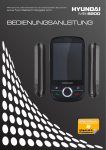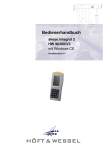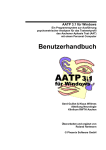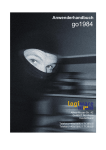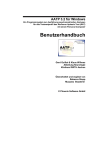Download TouchSpeak - Erste Schritte
Transcript
TouchSpeak - Erste Schritte Dieses Handbuch wurde erstellt durch Handelsregister Bonn: HR B 2934 Adolf-Hombitzer Strasse 12 D-53227 Bonn Telefon: Telefax: (0228) 97199-0 (0228) 97199-99 Internet: Email: www.phoenixsoftware.de [email protected] Phoenix Software GmbH Datum: 10.08.2007 Inhalt Inhalt .............................................................................................................. 2 Einleitung....................................................................................................... 4 Allgemeines.............................................................................................. 4 TouchSpeak auf dem Gerät ......................................................................... 4 Allgemeines.............................................................................................. 4 TouchSpeak starten ................................................................................. 4 Hauptvokabular ........................................................................................ 5 Navigationsleiste ...................................................................................... 6 Schreib-Modul .......................................................................................... 7 Mal-Modul................................................................................................. 9 News-Modul ............................................................................................. 9 TouchSpeak wiederherstellen................................................................ 10 Installation, Verbinden und Daten übertragen......................................... 11 Installation .............................................................................................. 11 Gerät mit PC verbinden.......................................................................... 11 Vokabular Download .............................................................................. 15 Gerätebeschreibungen............................................................................... 16 TouchSpeak XXL ................................................................................... 16 Allgemeine Sicherheitshinweise ...................................................... 16 Sicherheitshinweise zum Lithium-Ionen-Akku ................................. 18 Pflege ............................................................................................... 19 Ansichten ......................................................................................... 21 Kommunikationsstation.................................................................... 22 Stromversorgung ............................................................................. 23 Anschalten des skeye.pads XSL ..................................................... 24 Ausschalten des skeye.pads XSL ................................................... 24 Gerät an PC anschließen ................................................................ 26 Geräte-Reset ................................................................................... 26 Display einstellen ............................................................................. 27 TouchSpeak Kompakt ............................................................................ 28 Sicherheitshinweise zu Akkus ......................................................... 28 TouchSpeak – Erste Schritte 2 Sicherheitshinweise zum Netzteil .................................................... 29 Benutzer mit Herzschrittmacher ...................................................... 29 Benutzer mit Hörgeräten.................................................................. 30 Andere medizinische Geräte ........................................................... 30 Ansichten ......................................................................................... 31 Stromversorgung ............................................................................. 33 Geräte Reset.................................................................................... 33 Display einrichten............................................................................. 35 TouchSpeak – Erste Schritte 3 Einleitung Allgemeines Dieses „Erste Schritte“ – Handbuch soll Ihnen einen kurzen Überblick über die Funktionen von TouchSpeak sowie einige Hinweise zu den verschiedenen Geräten geben. Ein ausführliche Beschreibung von TouchSpeak finden Sie im beiliegenden Benutzerhandbuch. Wir empfehlen Ihnen auf jeden Fall das Tutorial im Benutzerhandbuch durchzuarbeiten. TouchSpeak auf dem Gerät Allgemeines Dieser Abschnitt soll nur einen kurzen Überblick über die Funktionen des Geräts geben. Die Abbildungen können sich je nach Gerätetyp leicht unterscheiden. Für ausführliche Informationen lesen Sie sich bitte das beiliegende Benutzerhandbuch durch. TouchSpeak starten Schalten Sie das Gerät ein (siehe Gerätebeschreibung). TouchSpeak sollte bereits erscheinen. Sollte TouchSpeak bei Einschaltung der TouchSpeak – Erste Schritte 4 Kommunikationshilfe nicht geöffnet sein, können Sie es über den TouchSpeak Designer starten. Schließen Sie das Gerät (siehe Installieren, Verbinden und Daten übertragen) an den PC an. Öffnen Sie den TouchSpeak Designer und gehen Sie in der Menüleiste auf „Angeschlossenes Hilfsmittel Programm TouchSpeak Starten“: Auch nach einem Geräte-Reset startet TouchSpeak automatisch. Hauptvokabular Wenn das Kommunikationsgerät eingeschaltet wird, wird dem Benutzer standardmäßig die oberste Ebene des für ihn speziell zusammengestellten Vokabulars angezeigt. Auf dieser Seite ist auch die Standardsymbolleiste zu sehen, über die Sie zu weiteren Modulen gelangen. Über das hierarchisch aufgebaute Hauptvokabular stehen Ihnen die vom TouchSpeak Designer übertragenen Sprachelemente zur Verfügung, mit denen Sie kommunizieren TouchSpeak – Erste Schritte 5 können. Mit Klick auf eine Taste erscheint die dahinterstehende Nachricht, die je nach Einstellung von einer synthetischen oder über Mikrofon aufgenommenen Stimme vorgelesen wird. Tasten mit einem Eselsohr stehen für übergeordnete Elemente, die weitere Unterpunkte erhalten. Je nach Komplexität kann das Vokabular also mehrere Ebenen enthalten. Um von einer anderen Seite wieder zurück zur obersten Ebene zu gelangen, klicken Sie auf den roten Pfeil in der Symbolleiste. Sie springen dadurch in der Hierarchie immer eine Ebene höher. Es besteht auch die Möglichkeit, der Leiste ein Symbol hinzuzufügen, mit dem Sie, egal in welcher tiefer liegenden Ebene Sie sich befinden, sofort zurück auf die Hauptseite gelangen. Wie Sie die Symbolleiste ändern können, finden Sie im beiliegenden TouchSpeak Handbuch. Navigationsleiste TouchSpeak – Erste Schritte 6 Über die Symbolleiste erreichen Sie die einzelnen Module von TouchSpeak. Standardmäßig sind die unten abgebildeten Symbole sichtbar, die nacheinander die folgende Bedeutung haben: zum Mal-Modul wechseln, zum Schreib-Modul wechseln, eine Ebene höher springen, zu News wechseln und TouchSpeak auf dem Gerät beenden. Die Symbolleiste kann über den TouchSpeak Designer beliebig abgeändert werden. Sie können die Größe ändern, der jeweiligen Funktion ein anderes Bild zuordnen, neue Symbole und Funktionen hinzufügen und die Position der Symbolleiste auf dem Gerät verändern (siehe Handbuch). Grundsätzlich können Sie alle Funktionen auch auf die Hardware-Tasten des Gerätes legen (siehe Benutzerhandbuch). Schreib-Modul Mit dem Schreib-Modul können Sie über eine Tastatur Nachrichten verfassen, die von einer synthetischen Stimme vorgelesen werden können. Rufen Sie dieses Modul über das Tastatur-Symbol auf der Symbolleiste auf . Hinweis: Das Schreib-Modul ist optional. Sollten Sie keine solche Schaltfläche auf Ihrem Gerät finden, so müssen Sie dies in der Konfiguration des TouchSpeak Designers unter „Symbolleisten“(siehe Handbuch) ändern. TouchSpeak – Erste Schritte 7 Es öffnet sich folgendes Fenster: Im oberen Bereich des Fensters befindet sich das Texteingabefeld, in dem die von Ihnen eingetippten Buchstaben erscheinen. Im Bereich darunter ist die Wortvorhersage zu sehen. Durch einen Klick auf das ausgewählte Wort wird es in das Texteingabefeld übernommen. Darunter befindet sich die Bildschirmtastatur mit Buchstabenvorhersage. Die Buchstaben, die dem eingetippten Buchstaben am wahrscheinlichsten folgen, werden farblich markiert. Dadurch wird die Texteingabe erheblich vereinfacht. Nach jedem eingetippten Buchstaben ändert sich auch die Wortvorhersage entsprechend. Die Buchstaben- und Wortvorhersage können je nach Bedarf auch abgestellt und die Tastengröße und -farbe der Tastatur individuell im TouchSpeak Designer angepasst werden Für mehr Informationen sehen Sie sich bitte das entsprechende Kapitel im beiliegenden Handbuch an. TouchSpeak – Erste Schritte 8 Mal-Modul Mit dem Mal-Modul erhält der Benutzer die Möglichkeit, eigene Zeichnungen zu erstellen und abzuspeichern. Es ist über das entsprechende Symbol in der Symbolleiste aufrufbar . Sollte sich das Symbol nicht in der Symbolleiste befinden, können Sie es über den TouchSpeak Designer hinzufügen. Im Mal-Modul gibt es zwei getrennt bearbeitbare Symbolleisten, die Standardsymbolleiste und die Werkzeugleiste. Weitere Informationen zu Einstellungsmöglichkeiten finden Sie im Handbuch. News-Modul Im News-Modul können Nachrichten erstellt werden, die nur kurzfristig von Bedeutung sind und das Hauptvokabular nicht unnötig belasten sollen. Der Benutzer hat mit Hilfe des News-Moduls die Möglichkeit, leicht eigene Inhalte über seine Kommunikationshilfe zu erstellen. Um ins News-Modul zu gelangen, klicken Sie auf das News-Symbol in der Symbolleiste . TouchSpeak – Erste Schritte 9 Sollte sich das Symbol nicht in der Symbolleiste befinden, können Sie es über den TouchSpeak Designer hinzufügen (siehe beiliegendes Benutzerhandbuch). TouchSpeak wiederherstellen TouchSpeak verwendet energiesparende Computersysteme, um eine möglichst lange Akkulaufzeit zu gewährleisten. Um Energie und Platz zu sparen, werden bei den TouchSpeak Systemen keine Festplatten benutzt. Die Daten werden in den Arbeitsspeicher der Kommunikationshilfe geschrieben. Wenn der Arbeitsspeicher nicht mehr mit Strom versorgt werden kann, gehen die dort gespeicherten Daten verloren. Um dies zu vermeiden, laden Sie bitte Ihre TouchSpeak Kommunikationshilfe immer rechtzeitig auf. Sollte es trotzdem passieren, dass sich der Akku Ihrer Kommunikationshilfe vollständig entleert hat, können Sie TouchSpeak auf zwei Arten wiederherstellen: a) Wiederherstellung über den TouchSpeak Designer Installieren Sie TouchSpeak auf der Kommunikationshilfe neu und laden Sie anschließend das Vokabular wieder auf die Kommunikationshilfe herunter. b) Wiederherstellung auf der Kommunikationshilfe Die TouchSpeak Kommunikationshilfe verfügt über eine Wiederherstellfunktion. Sie finden diese Funktion auf Ihrer Speicherkarte. Öffnen Sie den Datei Explorer auf der Kommunikationshilfe und navigieren Sie zu Ihrer Speicherkarte. Abhängig vom Gerätetyp kann die Speicherkarte als TouchSpeak – Erste Schritte 10 SD-Card, CF Card, Speicherkarte oder Storage Card benannt sein. Auf Ihrer Speicherkarte finden Sie die Datei „RepairTouchSpeak“. Führen Sie diese aus. Die TouchSpeak Installation wird wiederhergestellt. Ausführliche Informationen finden Sie im beiliegenden Benutzerhandbuch. Installation, Verbinden und Daten übertragen Installation Bei Auslieferung ist TouchSpeak bereits auf Ihrer mobilen Kommunikationshilfe vorinstalliert. Die Installation des TouchSpeak Designers auf dem Rechner wird i.d.R. von uns während der Schulung übernommen. Informationen zur Installation und Lizenzierung finden Sie im beiliegenden Benutzerhandbuch. Gerät mit PC verbinden Um die Kommunikationshilfe mit dem PC zu verbinden, benutzen Sie das mitgelieferte Verbindungskabel. Stecken Sie den USB-Stecker an eine freie USB Schnittstelle. Achten Sie darauf, dass das Gerät eingeschaltet ist. Der PC TouchSpeak – Erste Schritte 11 sucht jetzt eigenhändig nach einer Verbindung. Es erscheint folgendes Fenster: Klicken Sie auf „OK“. Nun öffnet sich folgendes Fenster: Klicken Sie hier wieder auf „OK“. TouchSpeak – Erste Schritte 12 Klicken Sie hier auf „Weiter“, um eine Verbindungspartnerschaft anzulegen. Wenn Sie auf „Abbrechen“ klicken, wird eine Gastpartnerschaft angelegt. Wir empfehlen jedoch eine Standardpartnerschaft anzulegen, damit die Verbindung nicht immer wieder neu konfiguriert werden muss. In dem folgenden Fenster deaktivieren Sie bitte alle Optionen und klicken Sie dann auf „Weiter“: Klicken Sie nun auf „Fertigstellen“, um den Vorgang zu beenden. Es erscheint folgendes Fenster: TouchSpeak – Erste Schritte 13 Dieses Fenster können Sie über das Schließen-Symbol oben rechts im Fenster schließen. Das Gerät wurde nun über ActiveSync mit dem PC erfolgreich verbunden. Die bestehende Verbindung wird durch ein grünes Symbol unten rechts in der Symbolleiste angezeigt. Ist das Gerät nicht verbunden, erscheint dort ein graues Symbol. Nachdem das Gerät ordnungsgemäß mit dem PC verbunden ist, können Sie das Vokabular sowie die vorgenommenen Einstellungen vom TouchSpeak Designer auf das Gerät übertragen. TouchSpeak – Erste Schritte 14 Vokabular Download Die Funktion „Download“ im TouchSpeak Designer dient dazu, das aktuell ausgewählte Vokabular und die vorgenommenen Einstellungen vom PC auf die Kommunikationshilfe zu übertragen. Alternativ können Sie auch über den Menüpunkt „Angeschlossenes Hilfsmittel Vokabular und Einstellungen herunterladen“ gehen. Hinweis: Bitte beachten Sie, dass Sie diesen Schritt erst vornehmen, nachdem Sie ein individuelles Vokabular erstellt haben und verschiedene Einstellungen, mit denen Sie das Kommunikationshilfsmittel an den Anwender anpassen, vorgenommen haben. Außerdem muss unter „Konfiguration“ das richtige Gerät ausgewählt worden sein. Die Vorgehensweise zur Erstellung eines Vokabulars ist im Benutzerhandbuch erläutert. Je nach Größe des Vokabulars kann das Herunterladen einige Minuten dauern. Neben dem Hauptvokabular werden auch allgemeine Einstellungen, die in der Gerätekonfiguration vorgenommen wurden, und das Satzvokabular übertragen; das Telefonbuch, Newsvokabular, gespeicherte Texte, Historie der Wortvorhersage sowie Zeichnungen sind nicht betroffen. Nach erfolgreichem Download startet TouchSpeak automatisch auf dem Hilfsmittel. Eine ausführliche Beschreibung zum Download finden Sie im beiliegenden Benutzerhandbuch. TouchSpeak – Erste Schritte 15 Gerätebeschreibungen TouchSpeak XXL TouchSpeak XXL wird zusammen mit dem skeye.pad XSL der Firma Höft und Wessel ausgeliefert. Eine ausführliches Handbuch zum Gerät finden Sie auf der beiliegenden CD des Geräts. Hier finden Sie die wichtigsten Informationen zum Gerät. Allgemeine Sicherheitshinweise Versuchen Sie nicht, Ihr skeye.pad XSL zu öffnen und/oder selbst zu reparieren und/oder zu verändern. Für dabei ggf. entstehende Schäden trägt der Hersteller keine Verantwortung. Jeder Eingriff durch eine nicht zugelassene Person führt zum Erlöschen der Gewährleistung. Ihr skeye.pad XSL darf nicht in feuchter Umgebung (Badezimmer, Schwimmbad...) benutzt werden. Es soll gegen jegliche Spritzer von Wasser und sonstigen Flüssigkeiten geschützt werden. Ihr skeye.pad XSL darf niemals extremen Temperaturen ausgesetzt werden, z.B. nicht hinter die Windschutzscheibe im Kfz legen. TouchSpeak – Erste Schritte 16 Benutzen Sie Ihr skeye.pad XSL nur mit Originalzubehörteilen. Die Nichteinhaltung dieser Regel führt zum Erlöschen der Gewährleistung. Zum Aufladen des Akkus dürfen nur die vom Hersteller empfohlenen Ladegeräte benutzt werden. Die Verwendung eines anderen Ladegerätes könnte gefährlich sein; dies würde die Aufhebung der Gewährleistung für Ihr skeye.pad XSL zur Folge haben. Die Netzspannung muss den auf dem Ladegerät ausgewiesenen technischen Daten entsprechen. Bewahren Sie Ihr skeye.pad XSL außerhalb der Reichweite von Kleinkindern auf. Ist eine Wartung oder Reparatur am skeye.pad XSL erforderlich, wenden Sie sich bitte an Ihren Fachhändler. Betreiben Sie Ihr skeye.pad XSL nicht in explosionsgefährdeten Bereichen, z.B. bei: Tankstellen, Kraftstoffdepots, Chemiewerken, Unterdecks von Schiffen, Sprengarbeiten, Orten wo sich große Mengen an Staubpartikeln (z.B. Mehl, Holz oder Metall) in der Luft befinden, Fahrzeugen, die mit Flüssiggas betrieben werden u.s.w. Wir empfehlen Ihr skeye.pad XSL total auszuschalten (siehe Kap. 2.6). Dies gilt auch an Orten, an denen Sie normalerweise Ihren Fahrzeugmotor ausschalten sollten. TouchSpeak – Erste Schritte 17 Das skeye.pad XSL kann elektronische Geräte stören. Sie sollten deshalb unbedingt die örtlichen Sicherheitsvorschriften beachten! Träger von Hörgeräten sollten vor Nutzung des skeye.pads XSL beachten, dass Funksignale in Hörgeräte einkoppeln und bei genügender Stärke einen sehr unangenehmen Brummton verursachen können. Sicherheitshinweise zum Lithium-Ionen-Akku Den Akku nur zweckgerecht einsetzen. nicht in Wasser oder Seewasser eintauchen bzw. nicht nass werden lassen. nicht in der Nähe von Heizquellen wie Heizgeräten oder Feuer benutzen bzw. aufladen. nicht ins Feuer werfen oder erhitzen. nicht in der Nähe von Feuer oder bei extrem heißem Wetter wiederaufladen. nicht löten. nicht an Zigarettenanzündern usw. anschließen. nicht mit metallischen Objekten z.B. Haarnadeln, Halskette zusammen transportieren oder lagern. nicht durch Verbinden des Plus- und Minuspols mit metallischen Gegenständen z.B. Draht kurzschließen. nicht werfen. nicht in die Mikrowelle oder in unter Druck stehende Behälter legen. TouchSpeak – Erste Schritte 18 nicht mit einem Nagel oder anderen scharfen Objekten löchern bzw. zerlegen, nicht mit einem schweren Gegenstand z.B. Hammer darauf oder darauf treten. nicht zerlegen oder Teile verändern. nicht in Reichweite von Kindern lagern. Läuft ein Akku aus und das Elektrolyt gerät ins Auge, nicht reiben, sondern Auge unter fließendem Wasser spülen, danach sofort einen Arzt aufsuchen. Läuft ein Akku aus und das Elektrolyt gerät auf die Kleidung bzw. die Haut, Haut bzw. Kleidung unter fließendem Wasser (aus)spülen, um eine Vergiftung der Haut zu vermeiden. Pflege Schützen Sie Ihr skeye.pad XSL vor extremer Hitze. Es sollte nicht auf dem Armaturenbrett eines Autos oder in der Nähe eines Heizkörpers liegen gelassen werden. Lassen Sie es niemals an sehr feuchten oder staubigen Orten liegen. Lassen Sie Ihr skeye.pad XSL nicht fallen. Setzen Sie Ihr skeye.pad XSL nicht starken Stößen oder Gewalteinwirkung aus. Berühren Sie den Bildschirm nicht mit scharfen oder spitzen Gegenständen. Üben Sie beim Drücken auf den Bildschirm keinen übermäßigen Druck aus. Wir empfehlen, zum Antippen oder Schreiben auf dem Bildschirm nur den mitgelieferten Bedienstift zu benutzen. Benutzen Sie zum Reinigen des skeye.pads XSL keine Lösungsmittel, sondern nur ein trockenes, weiches Tuch. TouchSpeak – Erste Schritte 19 Lagern und benutzen Sie Ihr skeye.pad XSL nicht an Orten, wo es mit Flüssigkeiten, wie Wasser, bespritzt werden könnte. Das skeye.pad XSL ist nicht wasserdicht. Regentropfen, Wassersprays, Säfte, Kaffee, Dampf usw. können ebenfalls Störungen verursachen. TouchSpeak – Erste Schritte 20 Ansichten Vorderansicht Rückansicht TouchSpeak – Erste Schritte 21 Oberkante Unterkante Kommunikationsstation Die Kommunikationsstation ist die stationäre Aufnahme des skeye.pads XLS. Sie dient als: Ladestation und Zur Kommunikation mit dem PC Kommunikationsstation TouchSpeak – Erste Schritte 22 Auf der Rückseite der Kommunikationsstation befinden sich mehrere Anschlüsse: 1. Stromversorgung der Kommunikationsstation zum Anschließen des Netzteils HW 1430 2. RS232 3. USB Client (zur Anbindung an einen Desktop-PC mittels Active-Sync) 4. USB Host (zum Anschluss von Peripheriegeräten) LED Funktionsanzeigen LED grün: Das skeye.pad XSL wird aufgeladen. LED orange: Die Verbindung der Kommunikationsstation zum skeye.pad XSL ist korrekt. Stromversorgung Der Akku im skeye.pad XSL wird automatisch aufgeladen, wenn sich Ihr skeye.pad XSL: am Tischnetzteil in der Kommunikationsstation (mit angeschlossenem Tischnetzteil) befindet. TouchSpeak – Erste Schritte 23 Anschalten des skeye.pads XSL Drücken Sie den An/ Aus-Schalter kurz, um das Gerät zu starten. Wenn Sie den Schalter zu lange gedrückt halten, geht das Gerät direkt wieder aus. Ausschalten des skeye.pads XSL Es gibt drei Möglichkeiten, Ihr skeye.pad XSL auszuschalten: Standby Automatisches Standby (AutoOff) Totalabschaltung durch Entfernen des Akkus Standby-Modus Der Standby-Modus ist ein Bereitschaftszustand, in dem das skeye.pad XSL inaktiv ist und somit deutlich weniger Strom verbraucht. Das skeye.pad XSL kann aus dem Standby-Modus jederzeit sofort wieder aktiviert werden. Während des Standby-Modus bleiben Informationen im Arbeitsspeicher des Computers erhalten. Im Falle einer Stromunterbrechung, z.B. aufgrund eines leeren Akkus, gehen die Informationen im Arbeitsspeicher verloren. TouchSpeak – Erste Schritte 24 Totalabschaltung 1. Entriegeln Sie den Akku durch Verschieben des vertikalen Schiebers auf der Rückseite des Gerätes 2. Schieben Sie den horizontalen Schieber nach rechts und ziehen Sie gleichzeitig den Akku nach unten heraus. Das skeye.pad XSL lässt sich nur einschalten, wenn der Akkufach-schalter korrekt verriegelt wurde. Automatisches Standby (AutoOff) Die Funktion Stromversorgung hilft Akkukapazität zu sparen. Nach einer voreingestellten Zeit, in der das Gerät nicht genutzt wird, wird z.B. das Display abgedimmt oder das Gerät in den Standby-Modus versetzt. Ausführliche Informationen hierzu finden Sie im Handbuch des Geräts, welches sich auf der CD im Ordner Handbücher befindet. TouchSpeak – Erste Schritte 25 Gerät an PC anschließen Geräte-Reset Reagiert der Touchscreen nicht mehr oder lässt sich das skeye.pad XSL nicht einschalten, so ist der Reset-Taster an der Rückseite des Gerätes zu drücken. TouchSpeak – Erste Schritte 26 Zum Auslösen eines Resets wird ein langer spitzer Gegenstand, z.B. eine aufgebogene Büroklammer, benötigt. Den Reset-Taster bitte behutsam, mit sehr geringem Kraftaufwand betätigen. Nach einem Reset startet TouchSpeak automatisch. Display einstellen Mit der Zeit kann sich der Touchscreen durch äußere Einflüsse und damit auch seine Kalibrierung verstellen. Wenn Sie bemerken, dass der Touchscreen nicht mehr präzise reagiert, führen Sie die Funktion "Kalibrierung des Touchscreens" aus. Diese Funktion ist zur Feineinstellung des Touchscreens notwendig, d.h. je genauer der Touch kalibriert wird, um so präziser bzw. punktgenauer reagiert der Touch. Beachten Sie beim Kalibrieren des Touchscreens: Berühren Sie die markierte Stelle (Kreuz) und halten den Stift auf der Mitte des Kreuzes leicht gedrückt, bis das Kreuz zur nächsten Markierung wandert. Ziehen Sie den Stift nicht über den Touchscreen. Stützen Sie Ihre Hand nicht auf dem Touchscreen (Bildschirm) ab! Ausführliche Informationen hierzu finden Sie im Handbuch auf der CD. TouchSpeak – Erste Schritte 27 TouchSpeak Kompakt TouchSpeak Kompakt wird zusammen mit dem MC50 von der Firma symbol ausgeliefert. Eine ausführliches Handbuch zum Gerät finden Sie auf der beiliegenden CD des Geräts. Hier finden Sie die wichtigsten Informationen zum Gerät. Sicherheitshinweise zu Akkus Die wiederaufladbaren Akkus von Symbol werden nach höchsten Industriestandards entwickelt und hergestellt. Allerdings besitzen auch solche Akkus eine begrenzte Lagerund Betriebslebensdauer und müssen irgendwann ausgetauscht werden. Zu den Faktoren, die sich auf den Lebenszyklus auswirken, gehören Hitze, Kälte, extreme Umwelteinflüsse und schwere Fallschäden. Bei einer Lagerung von mehr als sechs (6) Monaten kann eine dauerhafte Qualitätsminderung eintreten. Lagern Sie die Akkus deshalb stets kühl und trocken und fernab von anderer Ausrüstung, um eine Einschränkung der Ladekapazität, ein Rosten von metallischen Teilen und ein Austreten des Elektrolyts zu vermeiden. Wenn Sie Akkus länger als ein Jahr lagern, laden und entladen Sie sie mindestens einmal pro Jahr. Vermeiden Sie jeglichen Körperkontakt mit ausgetretenem Elektrolyt und entsorgen Sie die Akkus entsprechen. Ersetzen Sie die Akkus, wenn sich die übliche Betriebszeit erheblich verkürzt. Unabhängig davon, ob sie separat oder zusammen mit einem mobilen Computer oder Strichcodelesegerät gekauft wurden, beträgt die Standardgarantiefrist für Akkus von Symbol 30 Tage. TouchSpeak – Erste Schritte 28 Sicherheitshinweise zum Netzteil Verwenden Sie ausschließlich ein von Symbol genehmigtes Netzteil (Teilenr. 50-14000-147) mit einer Ausgangsleistung von 5,4 VDC und mindestens 3 A. Die Stromversorgung ist nach EN60950 für die Verwendung in SELV Stromkreisen zertifiziert. Bei Verwendung eines anderen Netzteils werden alle für das Gerät gewährten Genehmigungen außer Kraft gesetzt, und der Betrieb kann gefährlich sein. Verwenden Sie ausschließlich ein von Symbol genehmigtes Netzteil (Teilenr. 50-14000-147) mit einer Ausgangsleistung von 5,4 VDC und mindestens 3 A. Die Stromversorgung ist nach EN60950 für die Verwendung in SELV Stromkreisen zertifiziert. Benutzer mit Herzschrittmacher Die Herstellerempfehlung gibt vor, einen Mindestabstand von 15 cm zwischen einem drahtlosen Handheld und einem Herzschrittmacher einzuhalten, um mögliche Interferenzen zu vermeiden. Diese Richtlinie entspricht unabhängigen Forschungsergebnissen und Empfehlungen von Wireless Technology Research. Personen mit Herzschrittmachern sollten das eingeschaltete Gerät IMMER mindestens in einem Abstand von 15 cm von sich entfernt halten. Das Gerät darf von diesen Personen nicht in der Brusttasche getragen werden. Das Gerät sollte an das am weitesten vom Herzschrittmacher entfernte Ohr gehalten werden. Falls Sie Grund zu der Annahme haben, dass Interferenzen auftreten, schalten Sie das Gerät unverzüglich aus. TouchSpeak – Erste Schritte 29 Benutzer mit Hörgeräten Das Gerät kann bei Hörgeräten Störungen hervorrufen. Wenden Sie sich im Falle von Störungen an den Hersteller Ihres Hörgeräts, um Lösungen zu erfragen. Andere medizinische Geräte Das Gerät strahlt Funkfrequenzen ab und kann unter Umständen Störungen bei unzureichend abgeschirmten medizinischen Geräten hervorrufen. Fragen Sie bei Ihrem Arzt oder beim Hersteller des medizinischen Geräts nach, ob es ausreichend geschützt ist. TouchSpeak – Erste Schritte 30 Ansichten 10 9 8 11 1 2 7 3 6 4 5 1. 2. 3. 4. 5. 6. 7. 8. 9. 10. Scan / Aktionstaste Lautstärke Display / Touchscreen Mikrophon Handschlaufenklammer Anschluss Navigation Ein/ Aus LED-Anzeige Telefonlautsprecher TouchSpeak – Erste Schritte 31 12 11 13 14 24 15 23 16 22 17 21 18 20 19 11. 12. 13. 14. 15. 16. 17. 18. 19. 20. 21. 22. 23. 24. Akku Taste zum Zurücksetzen / Reset Akkuentriegelung Schalter zum Verschluss des Akkufachs Lautsprecher Anbindevorrichtung Scanner SD - Slot Headset/ Lautsprecher Stift Scan Button Aktionsbutton InfraRot Tastensperre TouchSpeak – Erste Schritte 32 Stromversorgung Akku einlegen/ entfernen Der MC50 lässt sich nur einschalten, wenn sich der Akkusperrschalter in der Rechtsposition befindet. Geräte Reset Reagiert der Touchscreen nicht mehr oder lässt sich das Gerät nicht einschalten, so ist der Reset-Taster an der Rückseite des Gerätes zu drücken. (siehe Geräteansicht). Hierzu kann der Stift verwendet werden. Den Reset-Taster bitte behutsam, mit sehr geringem Kraftaufwand betätigen. Nach einem Reset startet TouchSpeak automatisch. TouchSpeak – Erste Schritte 33 Akku laden Der MC50 ist mit einer Sicherungsbatterie ausgestattet, welche sich automatisch von der Lithiumbatterie lädt. Hierdurch gehen die Daten nicht verloren, wenn der Akku entfernt wird. Die Standardbatterie benötigt nach dem einmaligen 24stündigen Aufladen ca. 3,5 Stunden zum vollständigen Laden. TouchSpeak – Erste Schritte 34 Display einrichten Das Display wurde i.d.R. bereits eingestellt. Wurde das Gerät lange nicht genutzt oder wurde ein Hard-Reset (siehe Gerätehandbuch auf der CD) durchgeführt, so müssen Sie den Display neu kalibrieren. Nähere Informationen hierzu finden Sie im Gerätehandbuch auf der CD. TouchSpeak – Erste Schritte 35

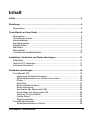
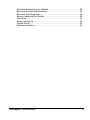
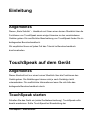


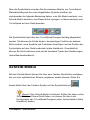

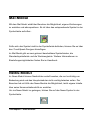
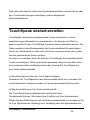

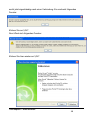

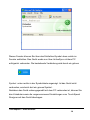




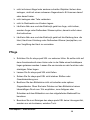
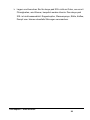

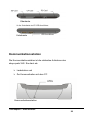
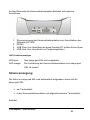

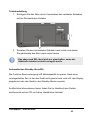
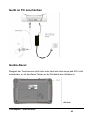






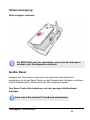
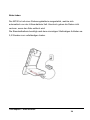

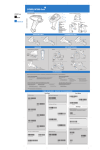
![CRD5501-1000XR User Guide [English] (P/N MN000206A02 Rev. A)](http://vs1.manualzilla.com/store/data/006797066_1-75951bfaa76f1d59a6b14e1ca292309e-150x150.png)
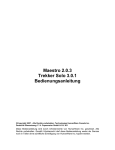
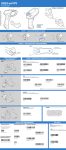

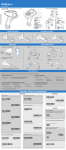
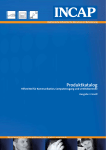
![MC3100 Series Regualtory Guide [English] (P/N 72-124293](http://vs1.manualzilla.com/store/data/006722056_1-0198a409464f364c0f0ac8ff4533da28-150x150.png)